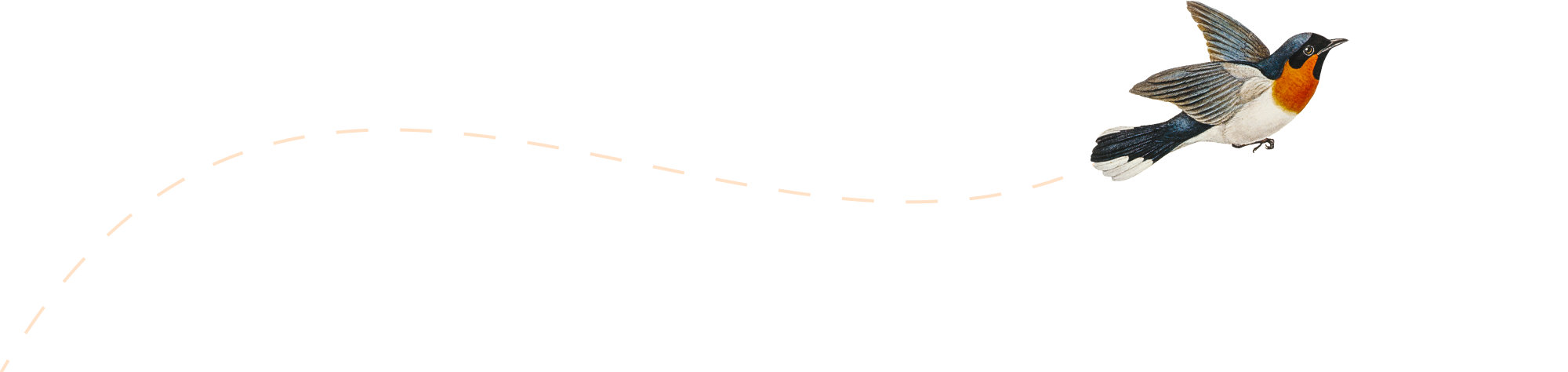-
Mapas e geolocalização com MapFragment
Ficheiros da aplicação No menu, abrir a vista de Navigator: Window – Show View – Navigator Em Navigator (janela do lado esquerdo), premir o botão direito do rato e escolher New – Project. Depois selecionar Android e Android Application Project. Premir Next. Surge uma janela de diálogo. Em Application Name, colocar “Mapas” Em Project Name,…
-
Android Debug Bridge
Neste artigo, apresenta-se um exemplo de execução remota da aplicação OlaAndroid através do Android Debug Bridge Em consola, iniciar o emulador. Para isso, descer à diretoria de ferramentas do Android cd ” C:adt-bundle-windows-x86_64sdk ools>” e depois executar o comando emulator -avd avd_01 Mudar, depois, para a diretoria platform-tools cd ” C:adt-bundle-windows-x86_64sdkplatform-tools>” O comando seguinte instala…
-
Compilar e testar uma aplicação
Neste artigo vai compilar-se e testar-se a aplicação OlaAndroid criada anteriormente. Compilar a aplicação Em Navigator, premir o botão direito do rato sobre o projeto OlaAndroid e selecionar Android Tools – Export Signed Application Package, para criar uma aplicação assinada Premir Next. Em Location selecionar a keystore criada anteriormente LWEB.ks que está na diretoria C:\Users\root\workspace…
-
Aplicação “Olá Mundo”
Criar a aplicação No menu do Eclipse, selecionar Window – Show View – Navigator Em Navigator (janela do lado esquerdo), premir o botão direito do rato e escolher New – Project. Depois selecionar Android e Android Application Project. Premir Next. Surge uma janela de diálogo. Em Application Name, colocar “OlaAndroid” Em Project Name, colocar “OlaAndroid”…
-
Criar um certificado para assinar aplicações Android
Para usar o Google Maps ou para publicar uma aplicação na loja de aplicações do Android, é necessário proceder à assinatura da aplicação. O processo de criação da chave para assinar uma aplicação e da assinatura de aplicações é explicado de seguida. Criar uma keystore Em consola, descer à diretoria dos projetos do Eclipse Em…
-
Guia para o desenvolvimento Android – Instalação
Lista de pacotes a instalar J2SE, (Java Platform, Standard Edition), JDK 7 Update 11 ou posterior http://java.sun.com/javase/downloads/index.jsp Eclipse IDE for Java EE Developers http://www.eclipse.org/downloads/ Em Windows, descompactar para C:\ Android SDK http://developer.android.com/sdk/index.html Em Windows, descompactar para C:\ Instalar o ADT Plugin No Eclipse, escolher Help – Install New Software… Em Work with, premir o botão…
-
Objetivos deste sítio
Conceitos fundamentais sobre conceção e desenvolvimento de aplicações multimedia para plataformas móveis Android, nomeadamente geolocalização, gestão de dados com SQLite, comunicação e sincronização com a Nuvem.